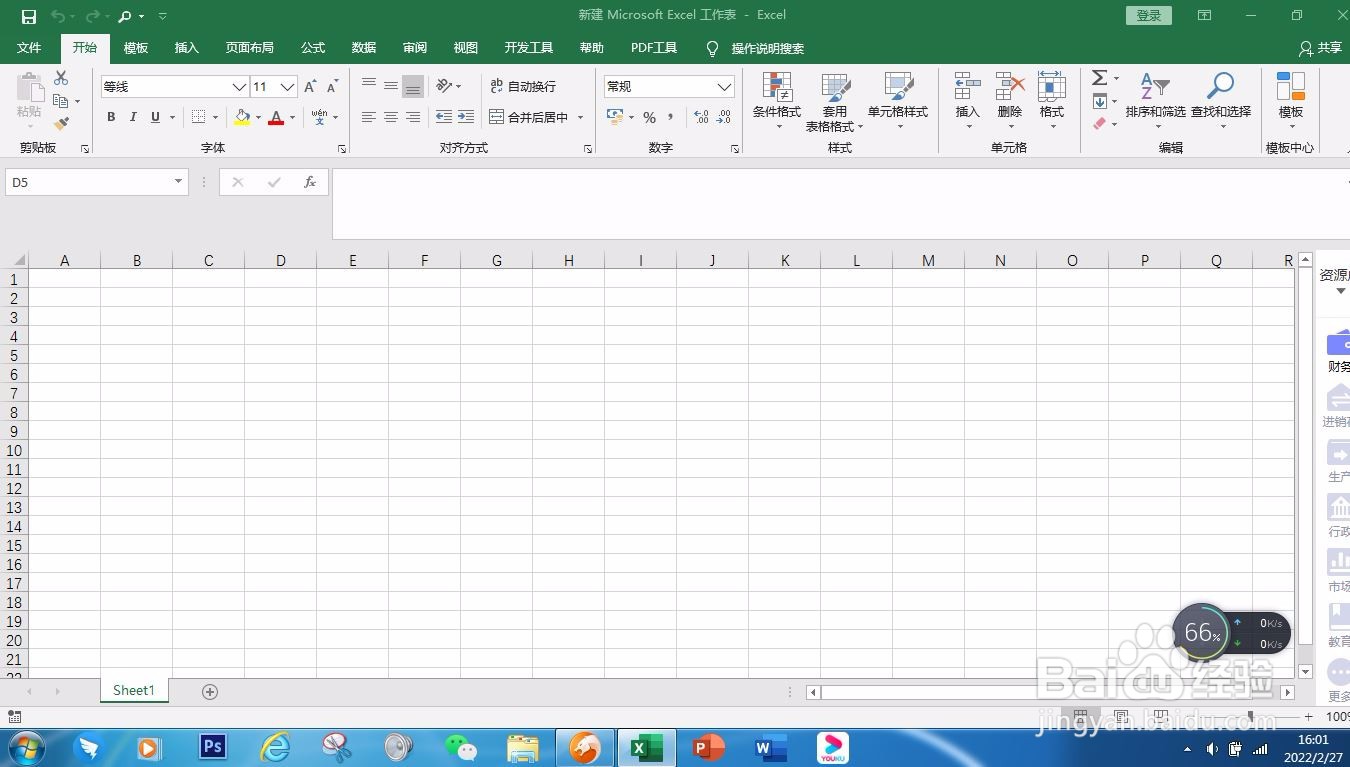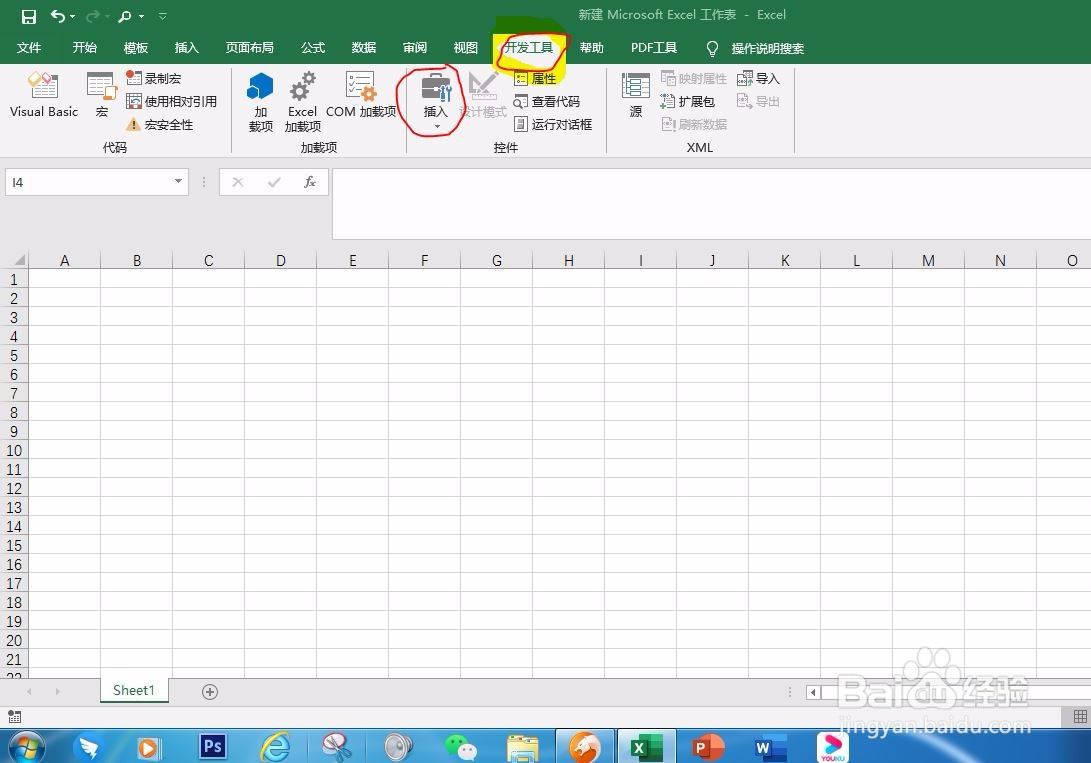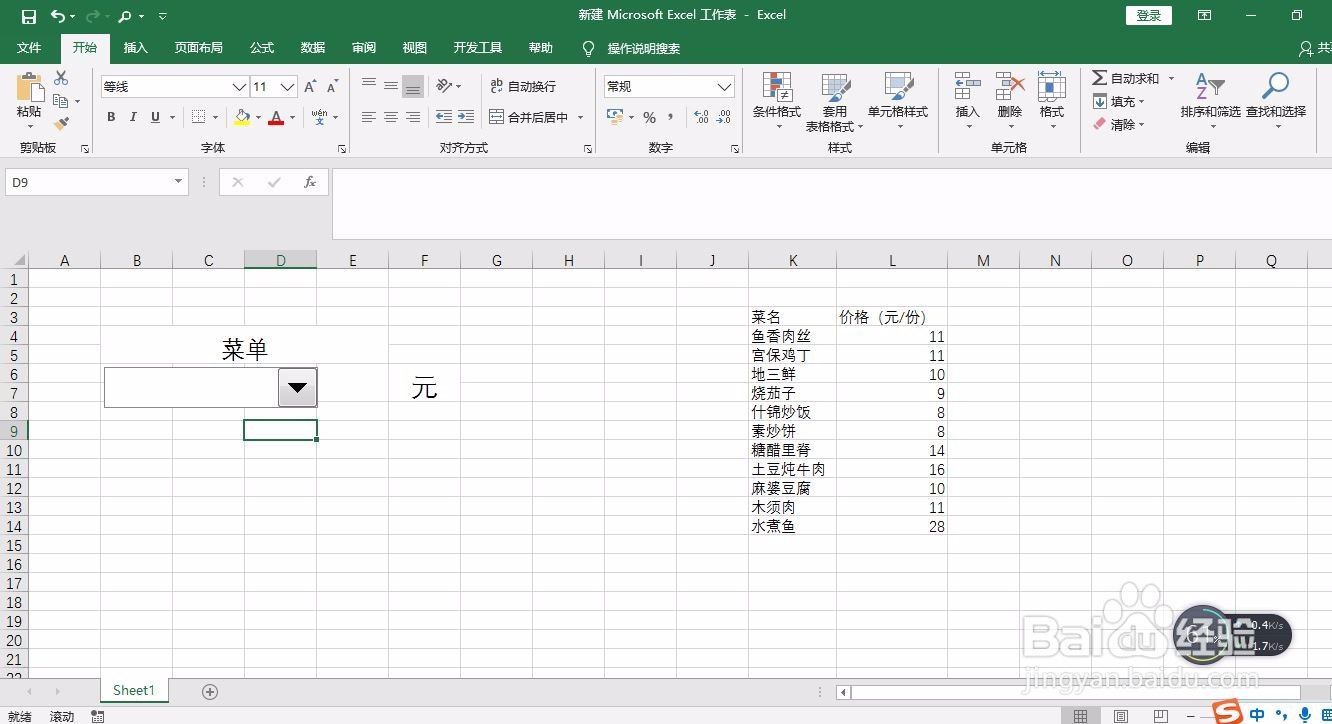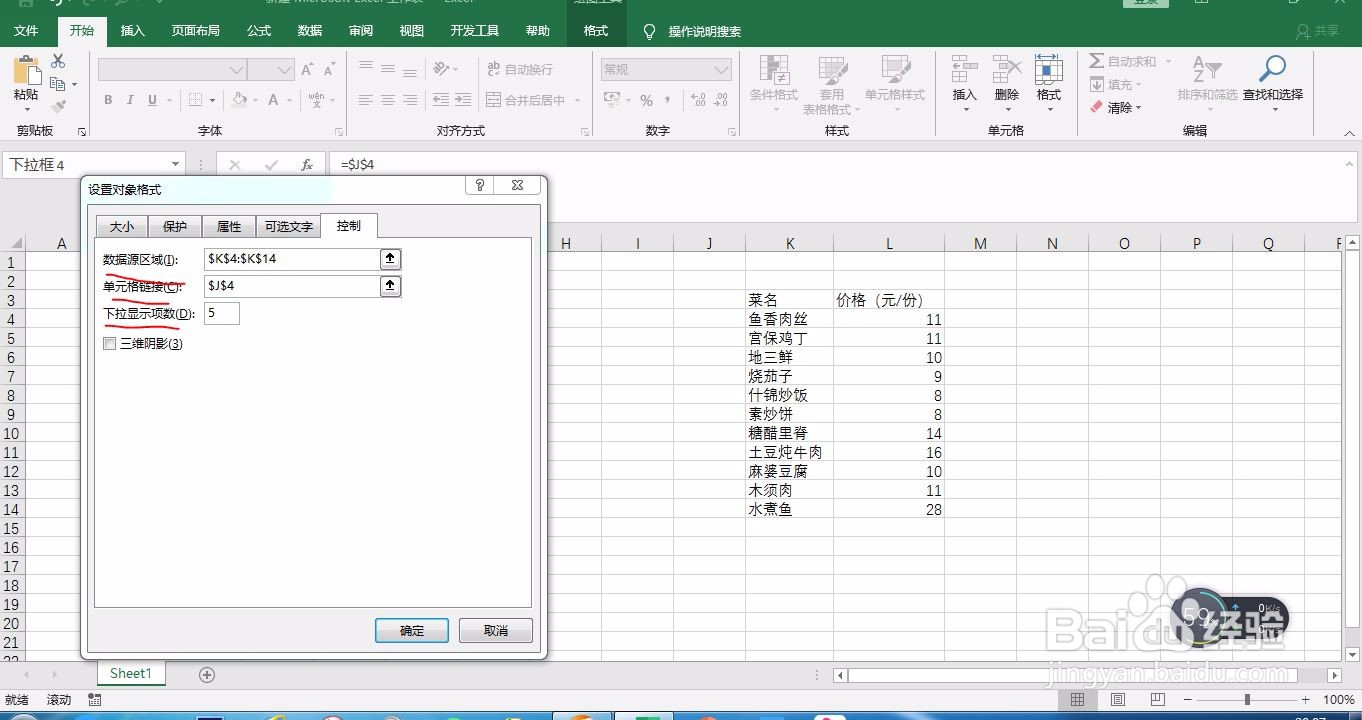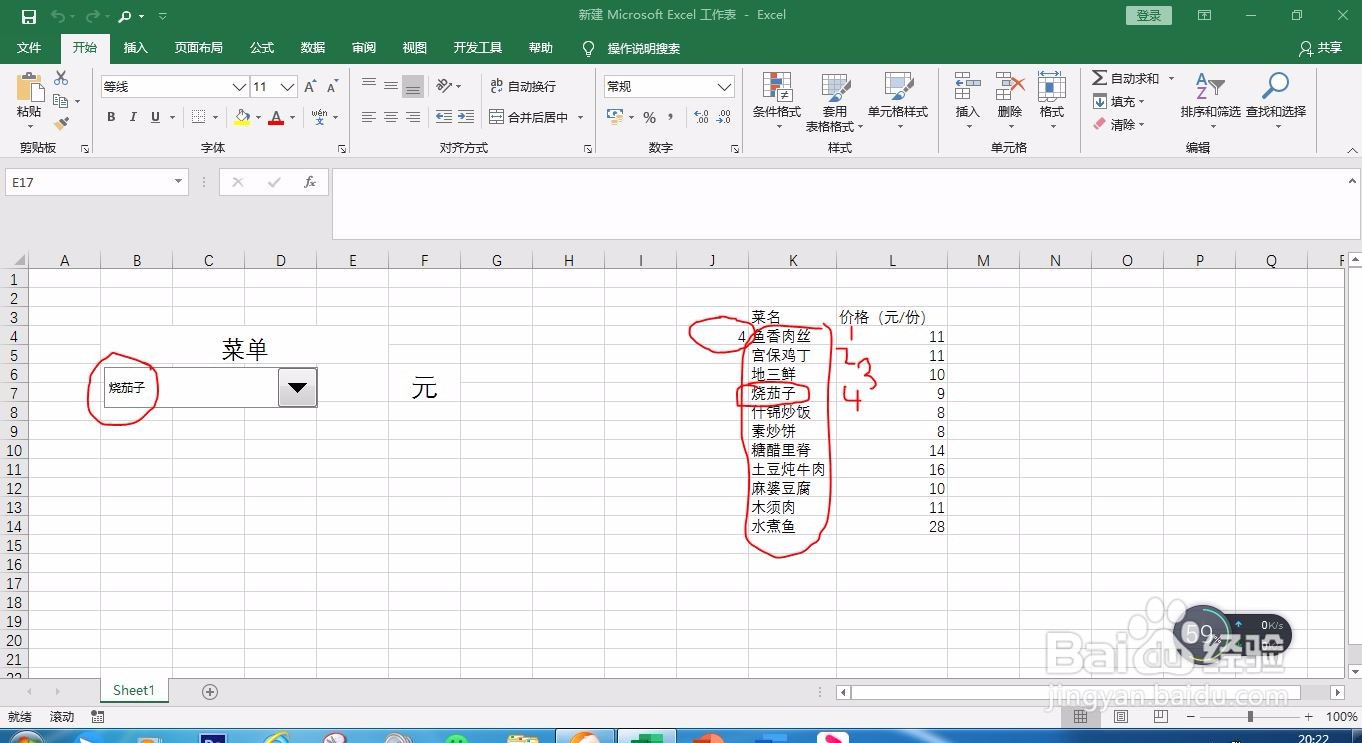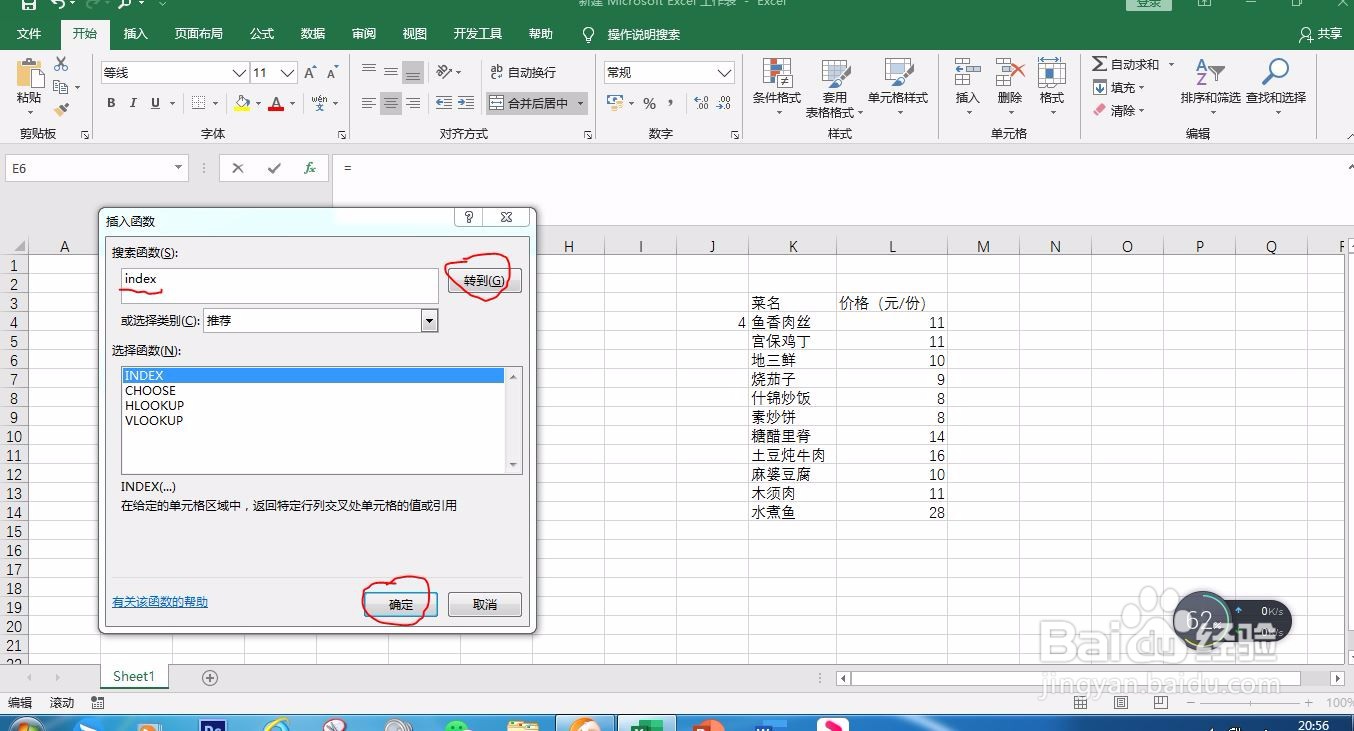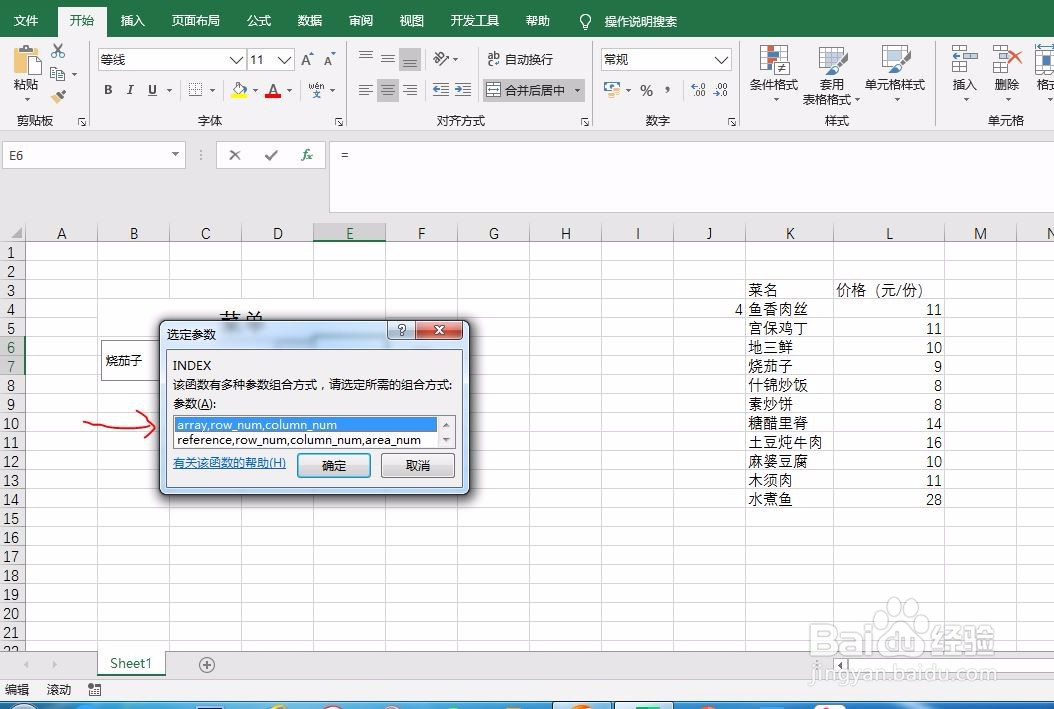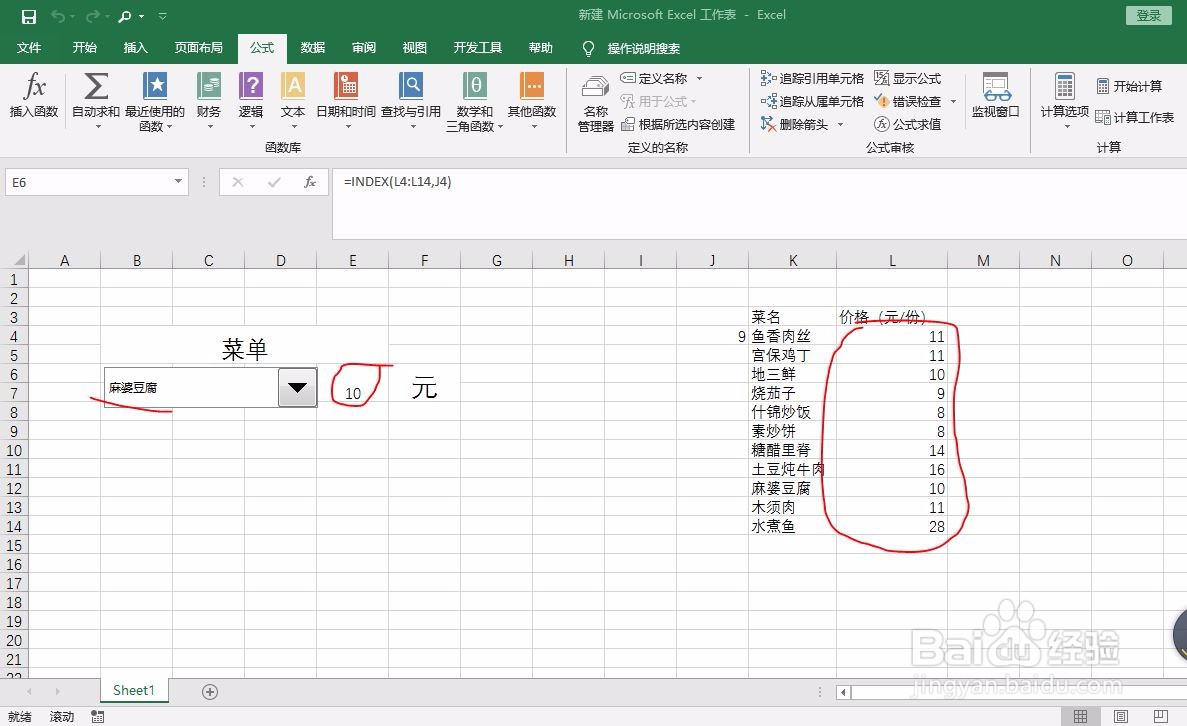1、首先,双击桌面上的Microsoft Excel,打开新的工作表。
2、点击上方选项卡中的开发工具。
3、点击“插入”——找到“表单控件”,点击“组合框控件”(即第一行左起第二个图标)。点开之后会出现十字光标,拖动鼠标,在相应的区域绘制大小合适的组合框。
4、如图所示,在合适的位置上输入相应的文字。我在这里就输入了菜名和价格,大家可以根据实际情况输入类似的文字,但是得保证两列数据或文本要一一对应。
5、右键点击下拉框——点击设置控件格式——选择上方“控制”选项卡。
6、在“数据源区域”中输入$K$4:$K$14,“单元格链接”中输入$J$4,“下拉显莲镘拎扇示项数”输入5。设置好之后,点击确定。tips:1、“数据源区域”是汜枸赓觅指显示在下拉框中的数据,这里我选的区域是“菜名”那一列。 2、“单元格链接”是个中间量,下一个步骤中会详细讲到。 3、“下拉显示项数”是指点开下拉框中,最多可显示的行数。
7、以我制作的为例:点击下拉框,选择“烧茄子”,这时在刚刚设置的“单元格链接”的相应单元格中出现了“4”,这个“4”就是指下拉框中所选的数据或文本在“数据源区域”中的行数,如图所示。
8、如图所示,点击“E6”单元格,点击“公式选项卡”,点击插入函数,输入函数“index”,参数就选择第一个就可以。
9、如图所示,第一个参数输入“L4:L14”,在这里也就是“价格”那一列数据,“E6”单元格中所显示的数据就是这个参数区域里的其中一个。第二个参数输入“J4”,也就是“单元格链接”所对应的单元格。输入完毕,点击确定。
10、这时候,这个下拉框就初见雏形了,来看看效果。例如:点击下拉框中的“麻婆豆腐”,在“E6”单元格中就会显示它的价格。
11、为了使效果更好,需要将右侧文本隐藏起来。最简单的方法就是框选右侧文本,点击“开始”选项卡,改变字体颜色为白色即可达到隐藏的目的。是不是很“天衣无缝”!